
ໃນຄໍາແນະນໍານີ້, ລາຍລະອຽດກ່ຽວກັບວິທີການຕ່າງໆທີ່ຈະຖິ້ມຮູບຈາກ iphone ກັບ Windows ຫຼື MAC os ຄອມພິວເຕີ້ທີ່ມີປະໂຫຍດໃນສະພາບການຂອງຫົວຂໍ້ໃນຄໍາຖາມ. ມັນຍັງສາມາດເປັນປະໂຫຍດ: ວິທີການເປີດເອກະສານຮູບພາບ Heic ໃນຄອມພີວເຕີ້.
- ວິທີການຖິ້ມຮູບຈາກ iPhone ໃນຄອມພິວເຕີຫລືຄອມພິວເຕີໂນດບຸກຄອມພິວເຕີ
- ການໂອນຮູບຖ່າຍຈາກ iPhone ໃນ Mac
- ວິທີການໂອນຮູບຈາກ iphone ກັບຄອມພິວເຕີຜ່ານອິນເຕີເນັດ (ເຫມາະສໍາລັບ Windows ແລະ Mac)
- ຂໍ້ມູນເພີ່ມເຕີມ (ກ່ຽວກັບການໂອນຮູບຖ່າຍເທິງໄດ Flash, ຮູບແບບ Heic ແລະບໍ່ພຽງແຕ່)
ວິທີການສໍາເນົາຮູບພາບຈາກ iPhone ໃນຄອມພິວເຕີຫຼືແລັບທັອບດ້ວຍ Windows
ວິທີທີ່ງ່າຍທີ່ສຸດແລະງ່າຍກວ່າທີ່ຈະໂອນວີດີໂອແລະຮູບພາບຈາກ iPhone ໃນ Windows ຈະໃຊ້ສາຍໄຟ - ສິ່ງທີ່ທ່ານໃຊ້ສໍາລັບສາກໄຟ. ຂັ້ນຕອນຈະເປັນດັ່ງຕໍ່ໄປນີ້:
- ເຊື່ອມຕໍ່ສາຍ iPhone ຂອງທ່ານກັບຄອມພິວເຕີ້ແລະປົດລັອກໂທລະສັບຖ້າຖືກບລັອກ.
- ຫນ້າຈໍ iPhone, ທ່ານສາມາດເຫັນການສອບຖາມ "ອະນຸຍາດໃຫ້ເຂົ້າເຖິງຮູບແລະວິດີໂອ" ຫຼື "ໄວ້ວາງໃຈຄອມພິວເຕີນີ້ບໍ?", ໃຫ້ມີປ່ອງຢ້ຽມດັ່ງກ່າວປາກົດ.
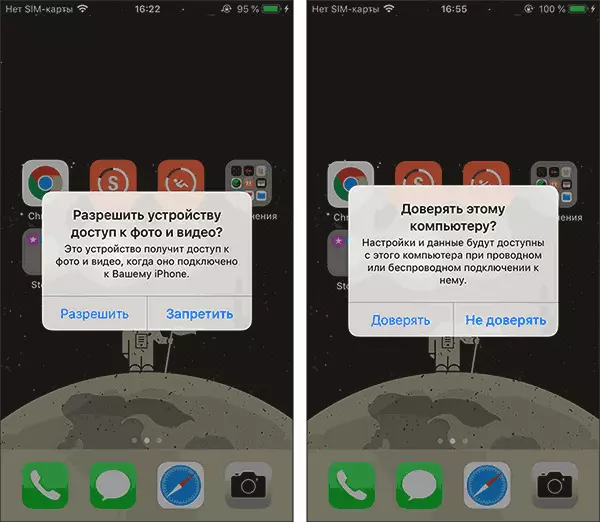
- ຫຼັງຈາກທີ່ໃຊ້ເວລາສັ້ນໆ, Windows ຈະກໍາຫນົດຄ່າອຸປະກອນໃຫມ່ແລະ iPhone ຂອງທ່ານຈະມີຢູ່ໃນ Conductor.
- ໃນ Explorer, ເປີດ Apple iPhone - ບ່ອນເກັບຂໍ້ມູນພາຍໃນ - DCIM, ຢູ່ພາຍໃນທ່ານຈະພົບເຫັນຮູບແລະວີດີໂອທີ່ທ່ານສາມາດສໍາເນົາກັບທີ່ທ່ານຕ້ອງການ.

ໂດຍປົກກະຕິແລ້ວ, ວິທີການນີ້ເຮັດວຽກໂດຍບໍ່ມີຂໍ້ບົກພ່ອງ, ແຕ່ບາງຄັ້ງກໍ່ເປັນໄປໄດ້, ສິ່ງທີ່ຄວນຈະໄດ້ຮັບການອະທິບາຍໄວ້ຖ້າບ່ອນເກັບມ້ຽນແລະໂຟນເດີພາຍໃນແມ່ນຫວ່າງຢູ່ໃນ iPhone ເມື່ອເຊື່ອມຕໍ່ກັບຄອມພິວເຕີ້ .
ເພື່ອໂອນຮູບພາບຈາກ iPhone ໄປທີ່ຄອມພິວເຕີ Windows ໂດຍໃຊ້ iTunes ຈະບໍ່ເຮັດວຽກ (ແຕ່ມັນກໍ່ເປັນໄປໄດ້ທີ່ຈະສໍາເນົາໃນທິດທາງກົງກັນຂ້າມ). ຖ້າວິທີການທີ່ມີສາຍໄຟສໍາລັບເຫດຜົນບາງຢ່າງບໍ່ເຫມາະສົມກັບທ່ານ, ໃຫ້ໄປທີ່ການຊິ້ງຂໍ້ມູນທາງອິນເຕີເນັດຂອງຮູບ.
ການໂອນຮູບຖ່າຍຈາກ iPhone ໃນ Mac
ຄ້າຍຄືກັບວິທີການທີ່ຜ່ານມາ, ທ່ານສາມາດໂອນຮູບພາບຈາກ iphone ຂອງທ່ານໃນ Macbook, IMAC ຫຼືຄອມພິວເຕີ້ອື່ນໆໂດຍໃຊ້ສາຍເຄເບີນ (ແຕ່ມີວິທີການໄຮ້ສາຍທີ່ພວກເຮົາຈະແຕະຕ້ອງ):
- ປົດລັອກ iPhone ຂອງທ່ານແລະເຊື່ອມຕໍ່ສາຍໄຟ mac ກັບຄອມພິວເຕີ້, ຖ້າຈໍາເປັນ, ໃຫ້ກົດ "ຄວາມໄວ້ວາງໃຈ".
- ໃນ Mac ຈະເປີດໂປແກຼມ iTunes ໂດຍອັດຕະໂນມັດ, ມັນຈະບໍ່ຈໍາເປັນ.
- ເປີດ "ຮູບພາບ" ຂອງຄອມພິວເຕີຫລື Mac ຂອງທ່ານ, ຢູ່ເບື້ອງຊ້າຍ, ໃນພາກ "ອຸປະກອນ" ຂອງທ່ານ, ເລືອກ iPhone ຂອງທ່ານ. ໃນ "ການນໍາເຂົ້າ B" ພາກສະຫນາມ, ເລືອກບ່ອນທີ່ຈະນໍາເຂົ້າຮູບ.

- ຖ້າຈໍາເປັນ, ເລືອກຮູບສະເພາະທີ່ຈະຖືກສົ່ງໄປຫາ iPhone, ຫຼືກົດປຸ່ມ "ນໍາເຂົ້າປຸ່ມໃຫມ່".
- ໂດຍຄ່າເລີ່ມຕົ້ນ, ຮູບຈະປາກົດຢູ່ໃນສ່ວນ "ວັດຖຸທີ່ນໍາເຂົ້າ", ຫຼືໃນອັນລະບັ້ມໃຫມ່ທີ່ທ່ານສ້າງຂື້ນໃນໂປແກຼມພາບ. ຖ້າຕ້ອງການ, ທ່ານສາມາດສົ່ງອອກຮູບພາບໄດ້ທຸກເວລາເປັນເອກະສານຈາກໃບສະຫມັກນີ້.

ນອກຈາກນີ້, ໃນ "ອຸປະກອນ" ຂອງໂປແກຼມ "ຮູບ" ຂອງ "ຮູບ", ທ່ານສາມາດຫມາຍລາຍການ "open" ຂອງລາຍການດັ່ງກ່າວ, ໃນເວລາທີ່ເຊື່ອມຕໍ່ iPhone, ໃບສະຫມັກນີ້ໄດ້ຖືກເປີດແລ້ວ.
ໃນ Mac ແມ່ນບໍ່ແມ່ນວິທີການທີ່ມີຢູ່ໃນ "ການກໍ່ສ້າງ" ໃນການໂອນຮູບພາບຈາກ iPhone, ທ່ານກໍ່ສາມາດເຮັດໄດ້:
- ໃຊ້ການໂອນໄຟລ໌ AirDrop ໃນ iPhone ຂອງທ່ານ (ເປີດຮູບທີ່ຕ້ອງການ, ກົດປຸ່ມ "ແບ່ງປັນ", ເປີດຫນ້າທີ່ Airkrop (Wi-Fi ແລະ Bluetooth ຄວນເປີດໃຊ້ງານທັງສອງອຸປະກອນ).
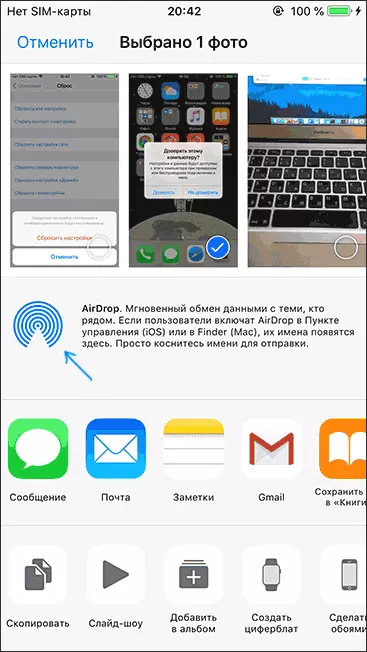
- ໃນສະບັບລ້າສຸດຂອງ Mac OS, ທ່ານສາມາດເປີດເມນູສະພາບການໃນ desktop (ແຕະທີ່ມີສອງນິ້ວໃສ່ປຸ່ມ touchpad ຫຼືເລືອກເອົາ "ການນໍາເຂົ້າຈາກ iphone" - ຖອດຮູບ ". ກ້ອງຖ່າຍຮູບຈະເລີ່ມຕົ້ນໃນ iPhone ໂດຍອັດຕະໂນມັດ, ແລະຫຼັງຈາກສ້າງຮູບ, ມັນຈະເຮັດໃຫ້ມັນຢູ່ໃນ Mac ຂອງທ່ານທັນທີ.
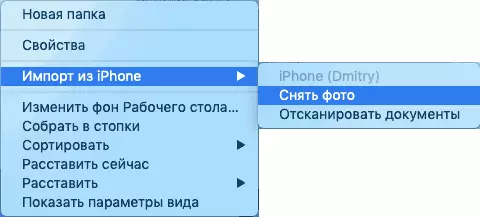
ວິທີການໂອນຮູບພາບຈາກ iPhone ຜ່ານອິນເຕີເນັດ
ການໃຊ້ Cloud Services ເພື່ອໂອນຮູບພາບແລະວິດີໂອຈາກ iPhone ກັບອຸປະກອນອື່ນໆ, ຄອມພິວເຕີແລະປ່ອງຢ້ຽມຂອງ Mac ມີຄວາມສະດວກແລະງ່າຍຫຼາຍ, ທ່ານສາມາດໃຊ້ໄດ້ງ່າຍ,
- iCloud Synchronization ຂອງ Apple: ພຽງແຕ່ເປີດໃຊ້ງານໃນການຕັ້ງຄ່າ Apple ID ຂອງທ່ານໃນໂທລະສັບ iCloud Function ສໍາລັບການໂຫຼດແບບອັດຕະໂນມັດ. ການເຂົ້າເຖິງຮູບພາບເຫຼົ່ານີ້ຈະຢູ່ໃນ Mac ຄອມພິວເຕີ້ໃນ Mac ຄອມພິວເຕີ, ຜ່ານ browser ຫຼືຈາກຄອມພິວເຕີ Windows (ກ່ຽວກັບຄໍາແນະນໍາຫຼ້າສຸດ (ກ່ຽວກັບຄໍາແນະນໍາລ້າສຸດໃນການແນະນໍາຈາກຄອມພິວເຕີ້).

- ພິຈາລະນາຄວາມຈິງທີ່ວ່າບໍ່ມີຫລາຍສະຖານທີ່ສໍາລັບ iCloud ສະເຫມີມີຢູ່ໃນອິນເຕີເນັດຫຼືຢູ່ໃນຄອມພີວເຕີ້ທີ່ມີບັນຊີ OneDrive ດຽວກັນ.
- ຖ້າທ່ານເຄີຍໃຊ້ໂປແກຼມ Google ແລະ Google ໄດ້ຕິດຕັ້ງໂປແກຼມນີ້ແລະໃນ iPhone ແລະມັນກ່ອນຫນ້ານີ້, ຄືກັບທີ່ມີຄຸນນະພາບຂອງ Google ໃນຮູບແບບທີ່ຈໍາກັດພາຍໃນຮູບແບບທີ່ຈໍາກັດຫຼືບໍ່ມີຂໍ້ຈໍາກັດ ໃນຂະຫນາດຂອງການເກັບຮັກສາ.
ຖ້າທ່ານມັກບ່ອນເກັບມ້ຽນເມຄອື່ນໆ, ສ່ວນຫຼາຍອາດຈະມີຄໍາຮ້ອງສະຫມັກ iOS ທີ່ມີຄວາມສາມາດໂອນຮູບພາບໂດຍອັດຕະໂນມັດໄປທີ່ສາມາດເຂົ້າເຖິງໄດ້ຈາກຄອມພິວເຕີ້ຫຼືອຸປະກອນອື່ນໆ.
ຂໍ້ມູນເພີ່ມເຕີມ
ບາງຂໍ້ມູນເພີ່ມເຕີມທີ່ຈະຊ່ວຍທ່ານໄດ້ໂດຍບໍ່ມີບັນຫາທີ່ຈະຖິ້ມຮູບຈາກ iphone ກັບຄອມພິວເຕີ້:
- ໃນໂທລະສັບ iPhone ທີ່ທັນສະໄຫມ, ຮູບຖ່າຍຈະຖືກຍ້າຍອອກແລະຍົກຍ້າຍເຂົ້າໃນ PC ໃນຮູບແບບ Heic, ເຊິ່ງປະຈຸບັນບໍ່ໄດ້ຮັບການສະຫນັບສະຫນູນຈາກ Windows ໂດຍຄ່າເລີ່ມຕົ້ນ. ເຖິງຢ່າງໃດກໍ່ຕາມ, ຖ້າທ່ານໄປທີ່ການຕັ້ງຄ່າ - ຮູບໃນ iPhone ຂອງທ່ານໃນສ່ວນການຕັ້ງຄ່າຂອງທ່ານໃນ "ໂດຍອັດຕະໂນມັດ", ຫຼັງຈາກນັ້ນທ່ານຄັດລອກຮູບໄປໃນຄອມພີວເຕີ້, ພວກມັນຈະເປັນ ໂອນໃນຮູບແບບທີ່ຮອງຮັບ (ໃນຄວາມເປັນຈິງແລ້ວ, ທາງເລືອກບາງຢ່າງບໍ່ໄດ້ຜົນສະເຫມີໄປ).
- ຖ້າທ່ານຕ້ອງການ, ທ່ານສາມາດຊື້ Flash ພິເສດສໍາລັບ iPhone ຫຼື Adapter ສໍາລັບການເຊື່ອມຕໍ່ບັດຄວາມຈໍາແລະໃຊ້ໃນບົດຄວາມ: ວິທີການເຊື່ອມຕໍ່ກັບແຟດຫລື iPad.
- ມີຫລາຍວິທີໃນການໂອນຮູບພາບແລະວິດີໂອຈາກ iPhone ໃນໂທລະພາບ (ເຖິງແມ່ນວ່າບໍ່ມີ Apple TV).
